GPT分区备份该如何做?想要对GPT分区备份却又不想备份整个硬盘如何办?
GPT分区是什么?
既然是GPT分区备份,那么让我们先来看看什么是GPT分区吧。我们知道现在主流的硬盘分区形式主要有两种,分别为:MBR和GPT,它们之间有哪些区别呢?
- MBR(主引导记录):支持0~2TB大小之间的硬盘分区,允许创建4个主分区或3个主分区+1个扩展分区。如果您想在MBR磁盘上创建4个以上的分区,应该先创建3个主分区,然后创建一个扩展分区以允许创建多个逻辑分区。
- GPT(GUID分区表):理论上对于分区大小与数量没有限制,GPT系统磁盘仅能从UEFI引导模式启动,另外可移动媒体(U盘、CD等)不可使用GPT分区形式。
| MBR | GPT | |
| 分区容量 | 2TB | 9.4ZB(1ZB=10亿TB) |
| 分区数量 | 4个主分区(或3个主分区+不限数量的逻辑分区) | 128个主分区 |
| 固件接口 | BIOS | UEFI |
| 操作系统 | windows7或更早的系统,如Windows95/98/XP/2000等 | 较新的系统,如Windows11/10/8.1/8 |
如何实现GPT分区备份?
现在的电脑硬盘空间越做越大,并且主板BIOS采用UEFI安全引导模式的人也越来越多,所以现在的硬盘在初始化时很多人都选择的是GPT分区形式,很少有人还会选择以前的MBR分区形式。
那么我们该如何实现GPT分区备份呢?接下来我们将为您演示两种简单有效的备份方法,分别为:备份和还原(Windows 7)和傲梅轻松备份,您可以根据自身实际情况来选择更加适合自己的备份方案!
方案一:使用备份和还原(Windows 7)
微软官方似乎早已预料到以后人们会有备份的需求,所以在Windows系统中内置备份还原程序——备份和还原(Windows 7),并一直延续至今。是一个比较不错的实用程序,能够帮助大家创建系统映像、创建系统修复光盘或者备份指定分区,让我们一起来看看它是如何使用的吧!
步骤1. 按Win+R输入control并按Enter键打开控制面板。
步骤2. 点击“备份和还原(Windows 7)”,然后在备份一栏中单击右侧的“设置备份”选项。
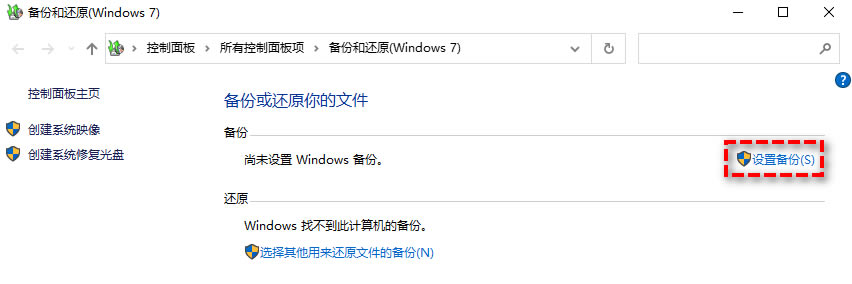
步骤3. 在弹出窗口中选择您想要将GPT分区备份到哪个位置,然后单击“下一页”。
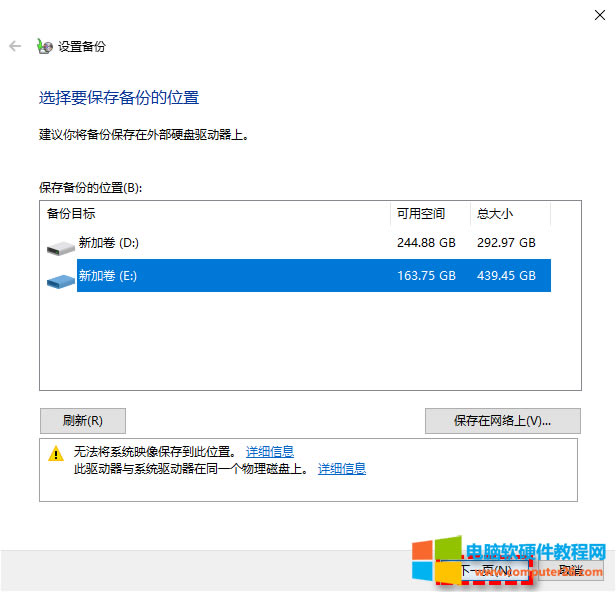
步骤4. 接下来请您选择您希望备份的内容,我们建议您勾选“让我选择”选项,然后单击“下一页”。
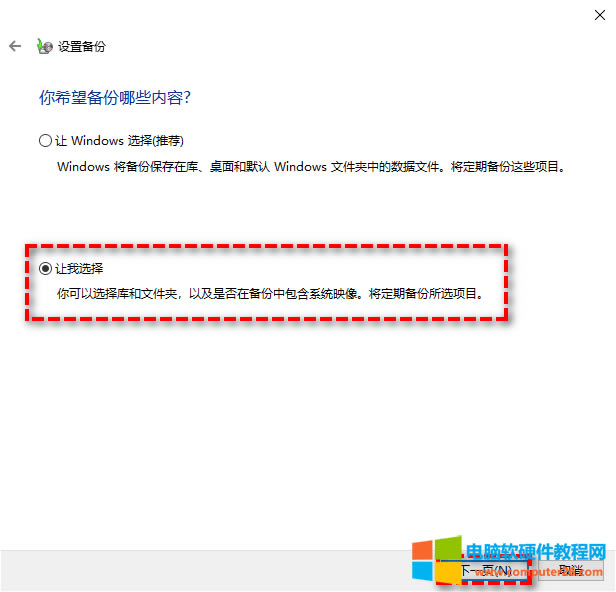
步骤5. 接下来您可以选择自己想要备份的单独分区(以G分区为例),然后单击“下一页”。